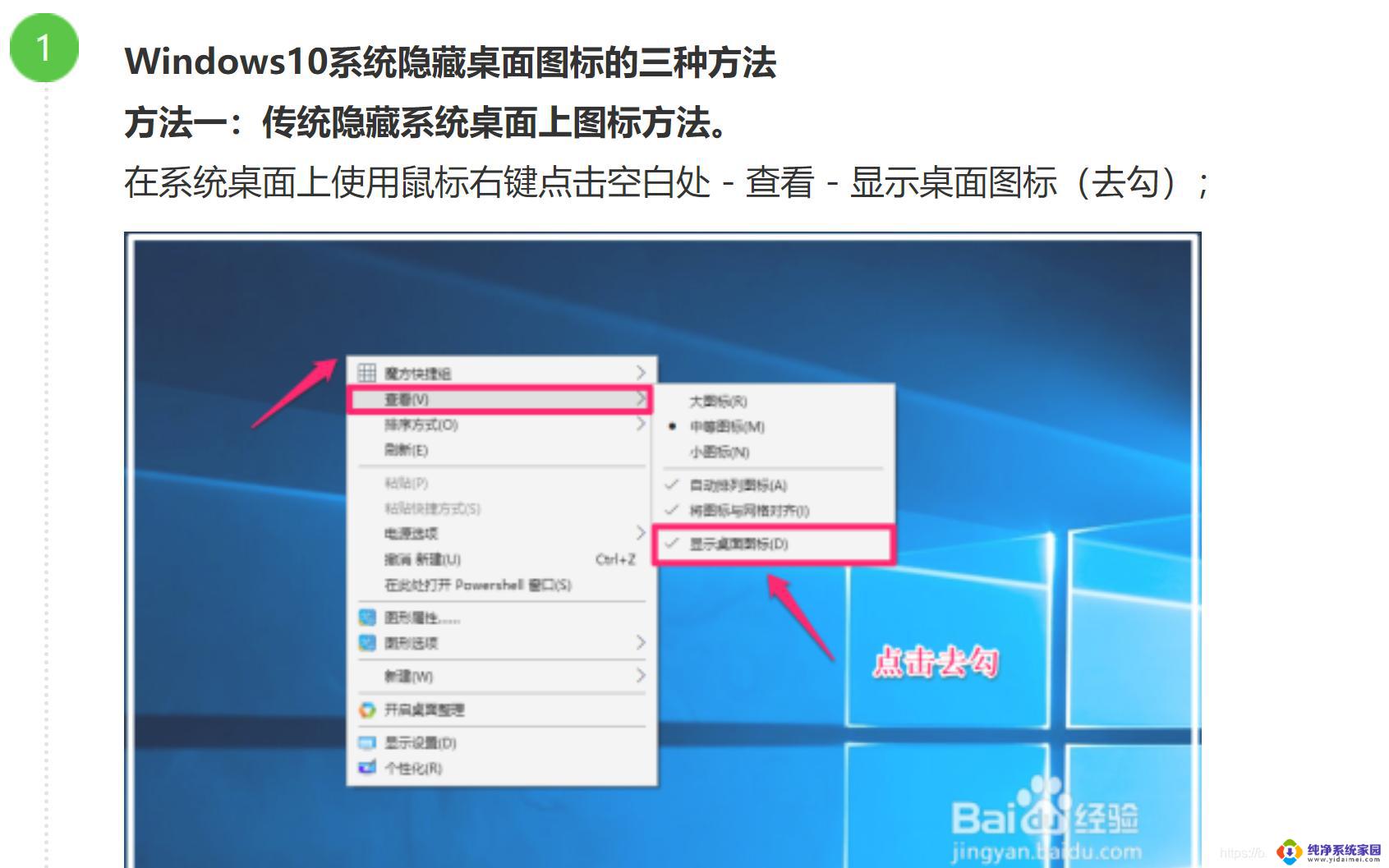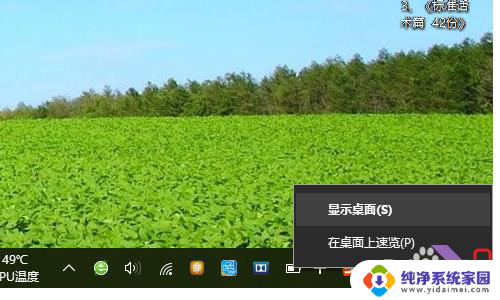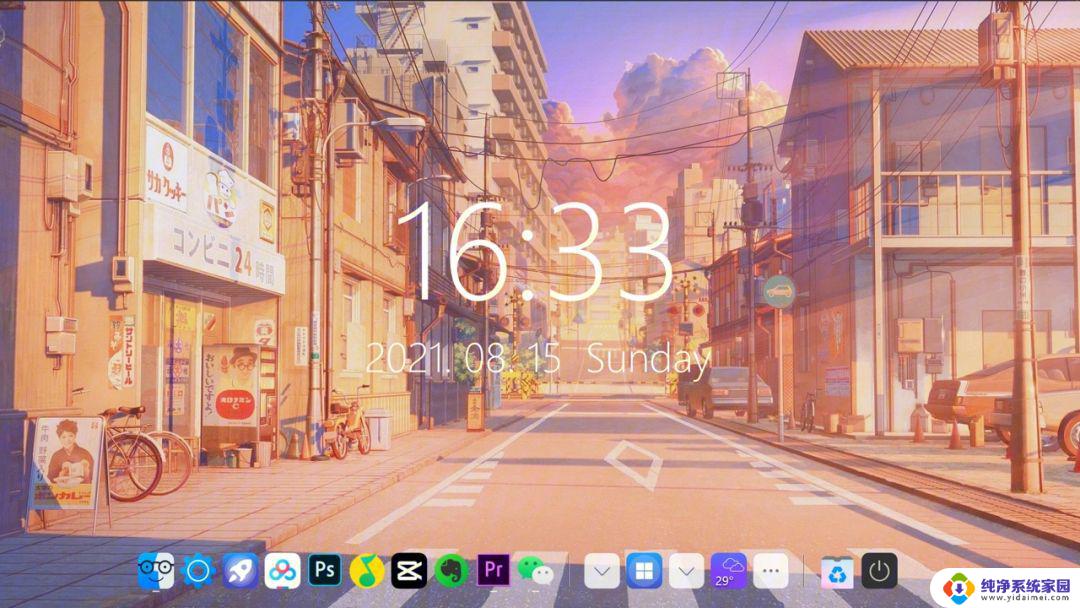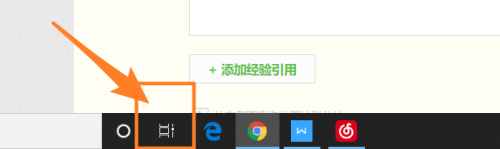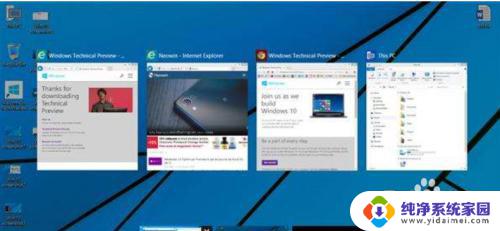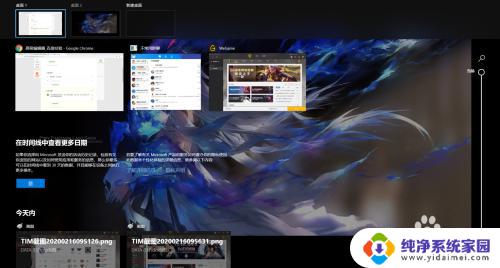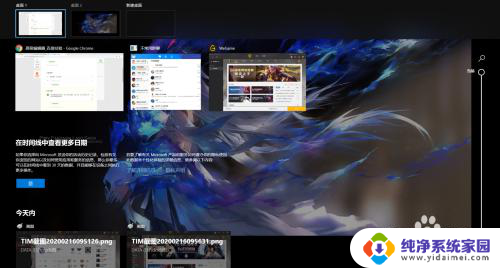win10变换桌面 win10怎样实现桌面切换快速操作
更新时间:2024-09-18 12:03:17作者:jiang
Win10系统是目前广泛应用的操作系统之一,其桌面切换功能更是备受用户青睐,在Win10系统中,用户可以通过快捷键、触摸板手势甚至是虚拟桌面来实现快速的桌面切换操作。这些便捷的操作方式让用户能够更加高效地管理和切换不同的工作区域,提升工作效率和用户体验。Win10系统的桌面切换功能为用户带来了全新的操作体验,让用户能够更轻松地处理各种工作任务。
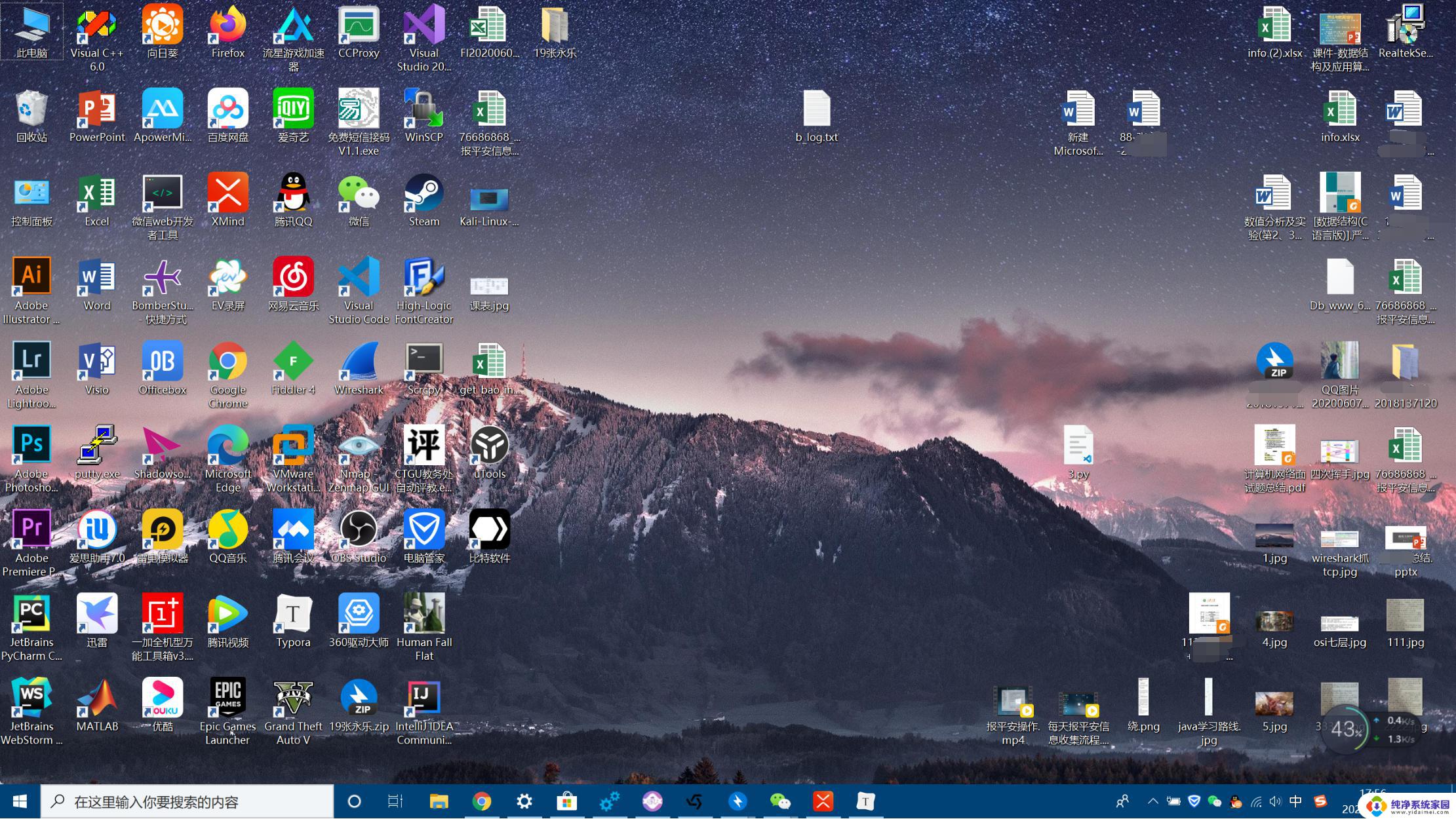
1、使用组合键,同时按下【Windows徽标键】+【Ctrl】键加上【左右方向键】。就可以切换不用的桌面;
2、同样是按下【Windows徽标键】+【Ctrl】+【D】就可以新建一个虚拟桌面;
3、切换到要删除的桌面后按快捷键【Windows徽标键】+【Ctrl】+【F4】,就可以将当前的桌面删除掉;
4、按【Alt】+【Tab】组合键可以切换桌面,但默认是【仅限我正在使用的桌面】。进入【设置】-【多任务】选项中可以将其修改为【所有桌面】,就可以在虚拟桌面间进行切换。
以上就是win10变换桌面的全部内容,碰到同样情况的朋友们赶紧参照小编的方法来处理吧,希望能够对大家有所帮助。